
Bước 1: Đăng nhập vào lại tài khoản Gmail cũ qua địa chỉ gmail.com và chọn vào biểu tượng bánh răng Cài đặt.
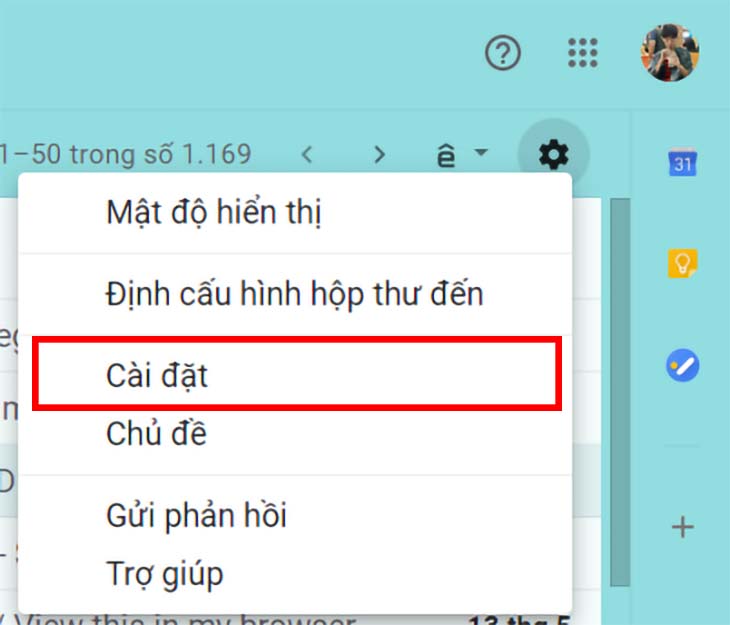
Bước 2: Di chuyển chuột đến tab Chuyển tiếp và POP/IMAP.
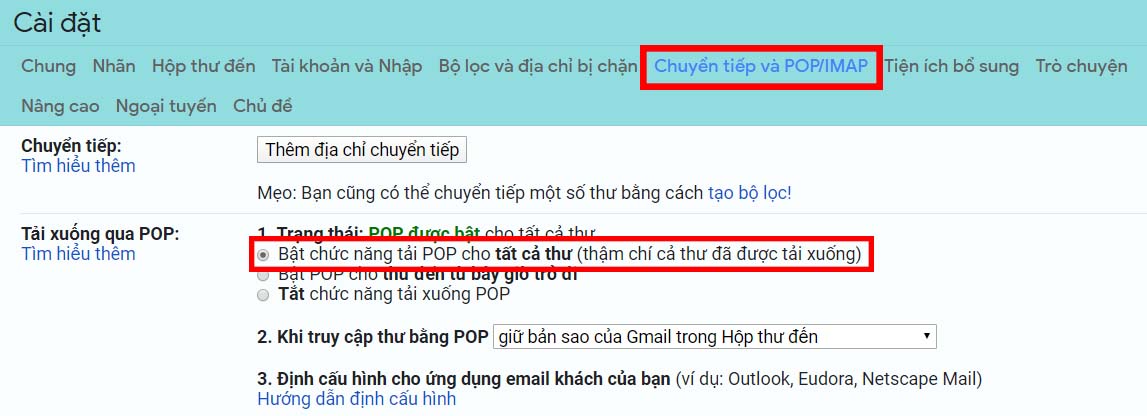
Bước 3: Bạn truy cập vào tài khoản Gmail mới và nhấp chọn vào phần Cài đặt.
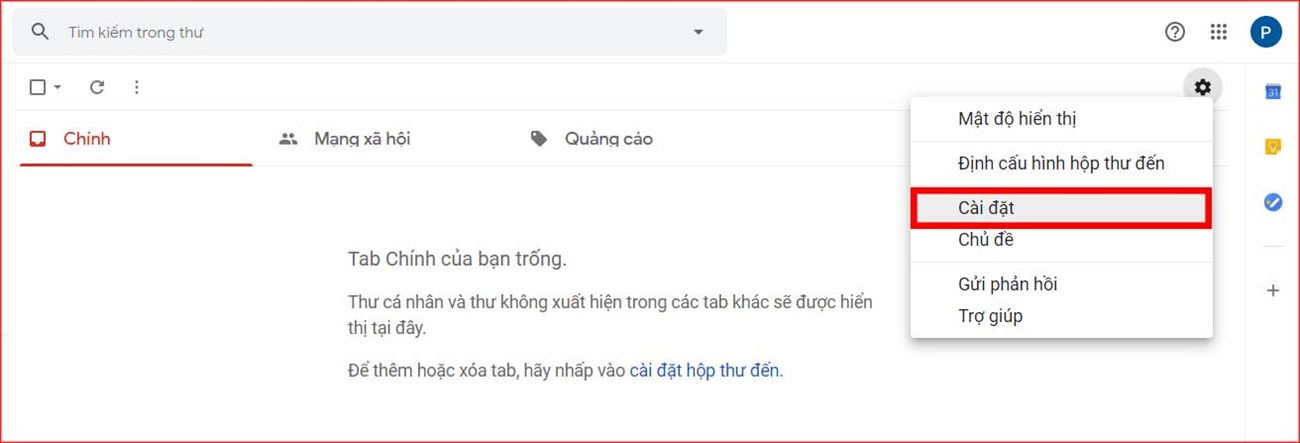
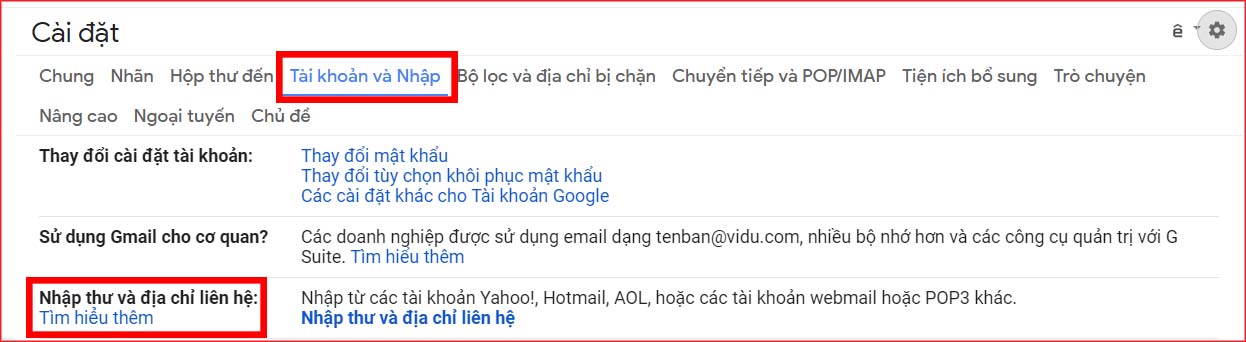
Bước 4: Cửa sổ đăng nhập xuất hiện, lúc này bạn sẽ điền tài khoản Gmail cũ vào.
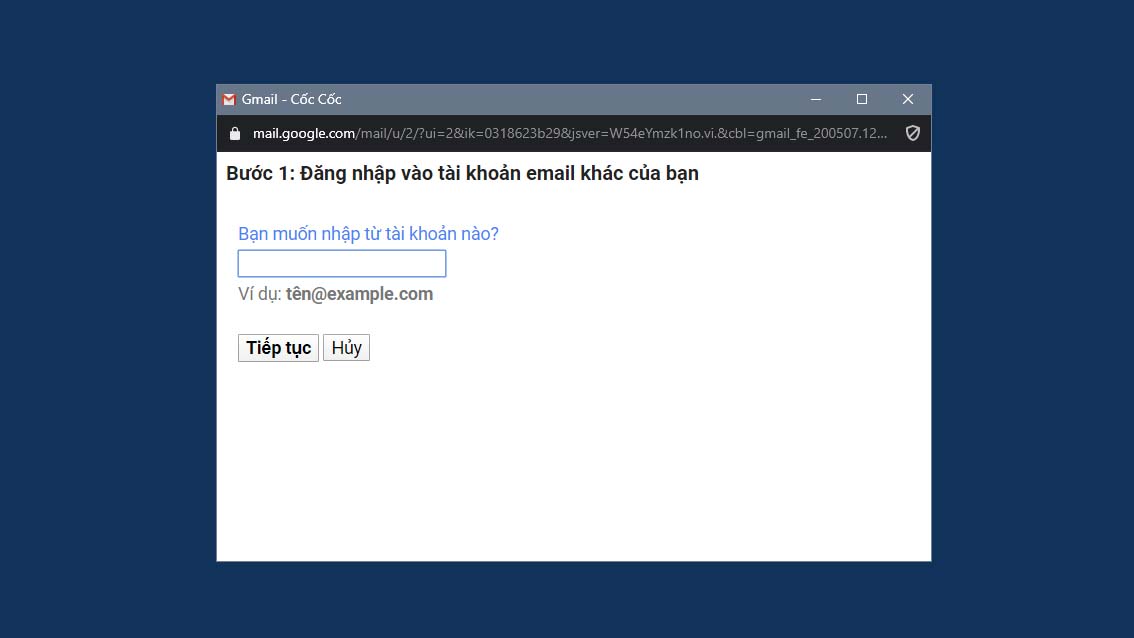
Hoàn tất các bước kết nối theo chỉ dẫn.
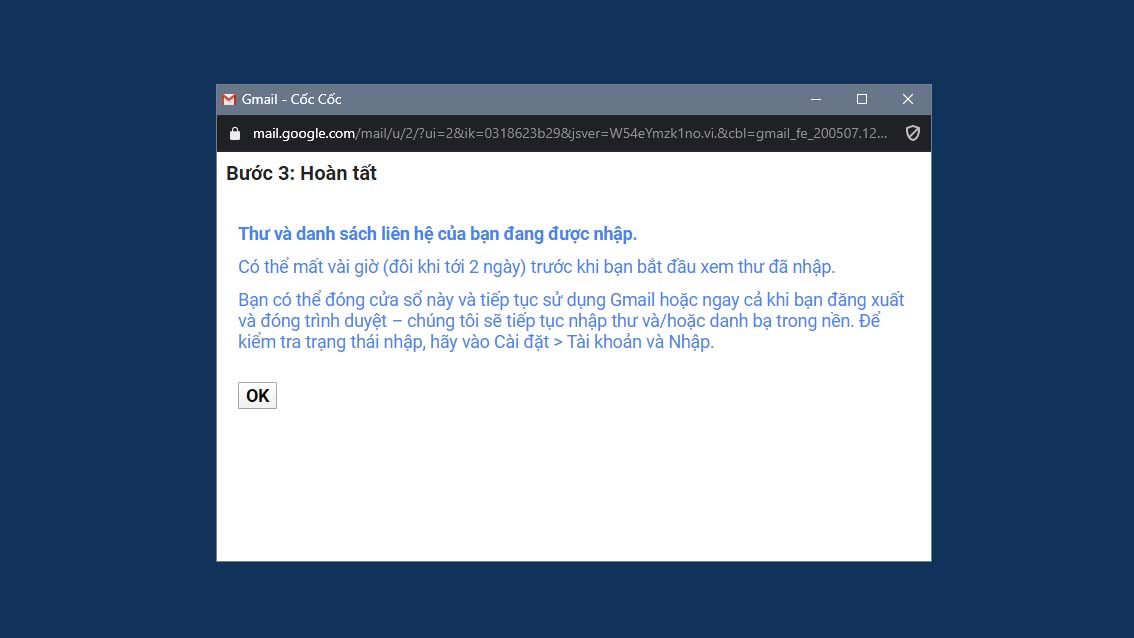
Sau khi hoàn tất kết nối, bạn nhấn OK. Quá trình chuyển mail có thể mất đến vài giờ hoặc 2 ngày tùy vào lượng mail có trong tài khoản cũ của bạn.
Bước 5: Cuối cùng, bạn quay lại trang Cài đặt của tài khoản Gmail cũ, nhấp vào "Thêm địa chỉ chuyển tiếp" ở mục Chuyển tiếp của Chuyển tiếp và POP/IMAP.
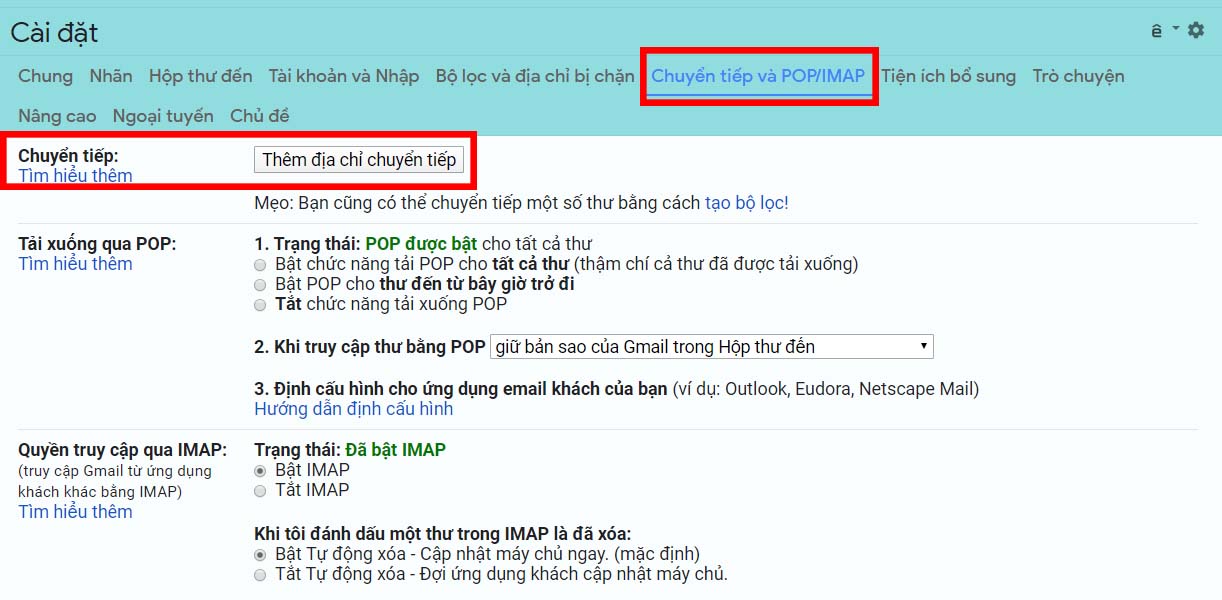
Nhập địa chỉ Gmail chuyển tiếp vào và làm theo các bước xác thực để hoàn tất việc thiết lập chuyển tiếp các mail mới được gửi từ Gmail cũ.
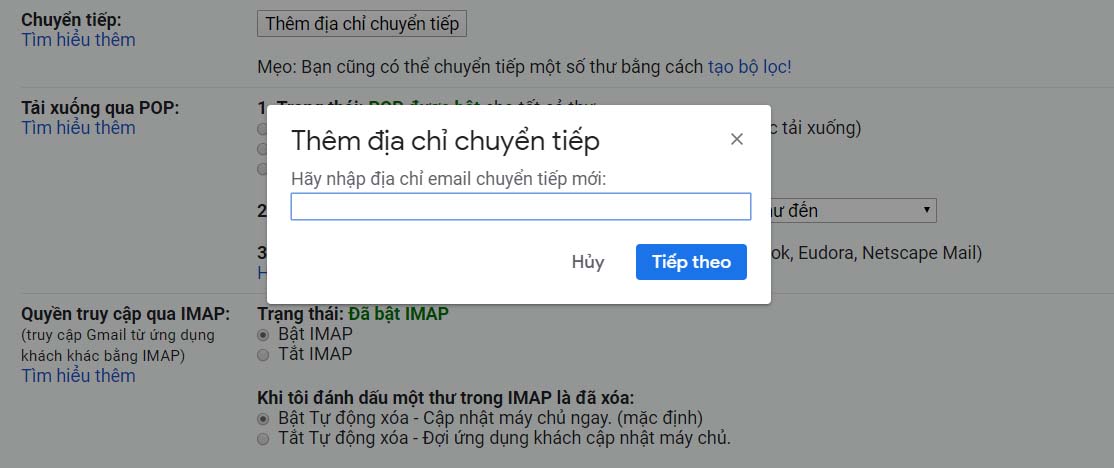
Tiếp theo, đánh dấu vào mục "Chuyển tiếp bản sao của thư đến tới ..." và nhấn Lưu thay đổi để những thiết lập có hiệu lực.

Khi thao tác, bạn hãy tránh tình trạng thao tác nhầm lẫn ở các bước khi thực hiện giữa tài khoản Gmail cũ và mới nhé!
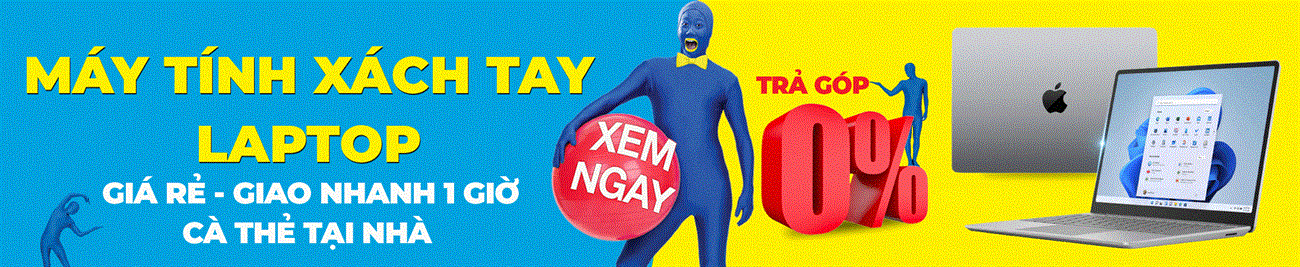
Trên đây là bài viết mà điện máy XANH đã Bật mí thủ thuật chuyển toàn bộ mail từ Gmail cũ sang tài khoản mới. Chúc bạn thực hiện thành công nhé!

↑
Đang xử lý... Vui lòng chờ trong giây lát.